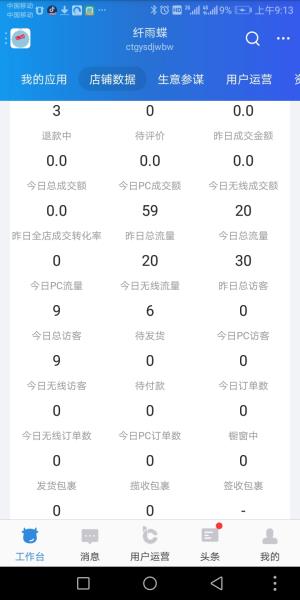excel自动生成日期(自动表格的制作方法)
大家在日常工作中有没有绘制组织架构图的痛苦,需要绘制图形,填入部门名称,当部门很庞大时,绝对是一件痛苦的事情,今天给大家讲解一下使用Excel表格数据自动生成组织架构图的方法。
1、首先,大家准备好Excel信息表基础数据,数据有一定要求,必须有部门名称和上级部门名称两列,其它项目可以根据实际需求情况设置,下面我们以部门名称、部门主管、上级部门名称三列为列进行讲解:
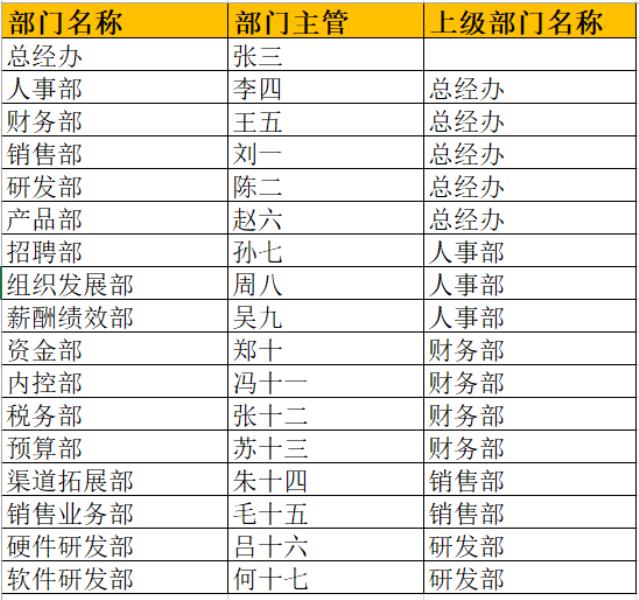
2、打开Visio,选择“文件”-“新建”,选择“组织结构图向导”
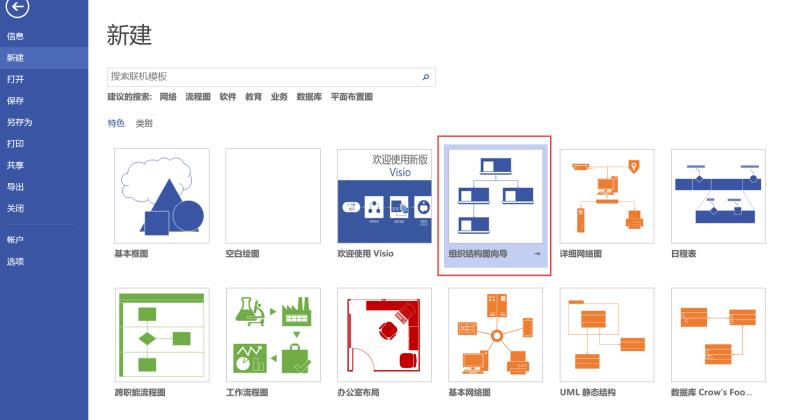
3、选择“已存储在文件或数据库中的信息”,然后“下一页”
选择“”文本、OrgPlus(*.txt)或Excel文件”,然后“下一页”

4、选择做好的部门信息文件,然后“下一页”。
注:点击下一页时,需要将Excel文件关闭,不能是打开的状态
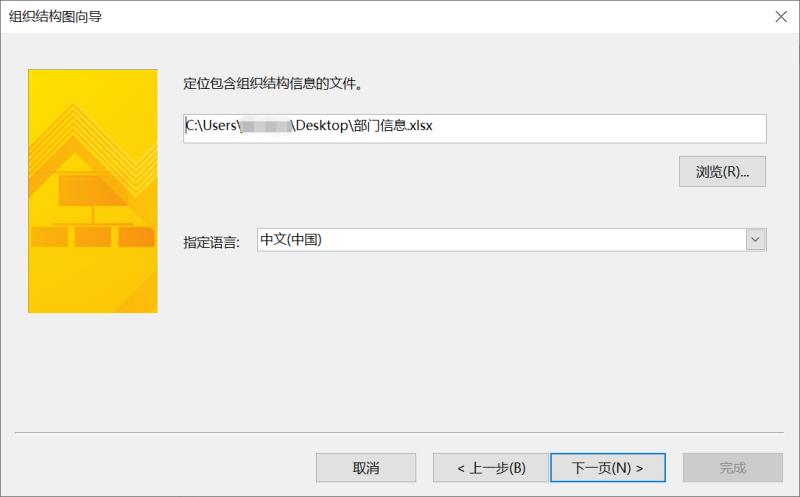
5、姓名选择“部门名称”,隶属于选择“上级部门名称”,然后“下一页”

6、选择要显示在组织架构图中的信息,这里我们选择“部门名称”和“部门主管”,然后“下一页”
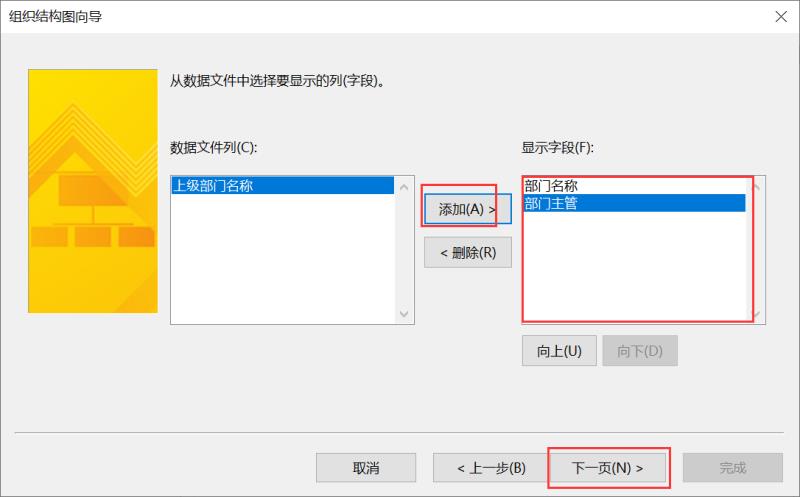
7、形状数据字段可使用默认,直接向后点击“下一页”,直至最后一页,点击“完成”,即可自动生成组织架构图。可以再在Visio中对组织架构图进行调整和美化。
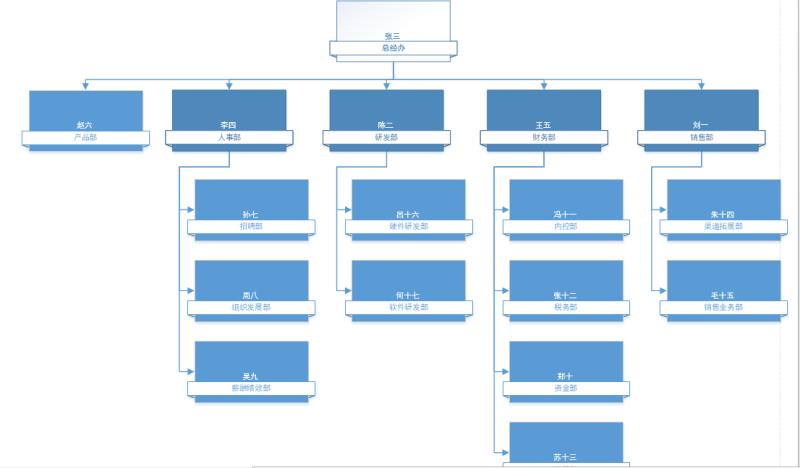
免责声明:本文仅代表文章作者的个人观点,与本站无关。其原创性、真实性以及文中陈述文字和内容未经本站证实,对本文以及其中全部或者部分内容文字的真实性、完整性和原创性本站不作任何保证或承诺,请读者仅作参考,并自行核实相关内容。文章投诉邮箱:anhduc.ph@yahoo.com